Mengirim pesan dari Apple Watch
Minta Siri. Ucapkan sesuatu seperti: “Tell Pete I’ll be there in 20 minutes.” Lalu turunkan pergelangan tangan Anda untuk mengirim.
Membuat pesan di Apple Watch
Buka app Pesan
 di Apple Watch Anda.
di Apple Watch Anda.Tekan layar dengan kuat, lalu ketuk Pesan Baru.
Ketuk Tambah Kontak, ketuk kontak di daftar percakapan terbaru yang muncul, lalu pilih opsi:
Ketuk
 untuk memilih dari daftar lengkap kontak Anda.
untuk memilih dari daftar lengkap kontak Anda.Ketuk
 untuk memasukkan nomor telepon.
untuk memasukkan nomor telepon.Ketuk
 untuk mencari seseorang di kontak Anda atau diktekan nomor telepon.
untuk mencari seseorang di kontak Anda atau diktekan nomor telepon.
Membalas pesan
Putar Digital Crown untuk menggulir ke bagian bawah pesan, lalu pilih cara membalasnya.
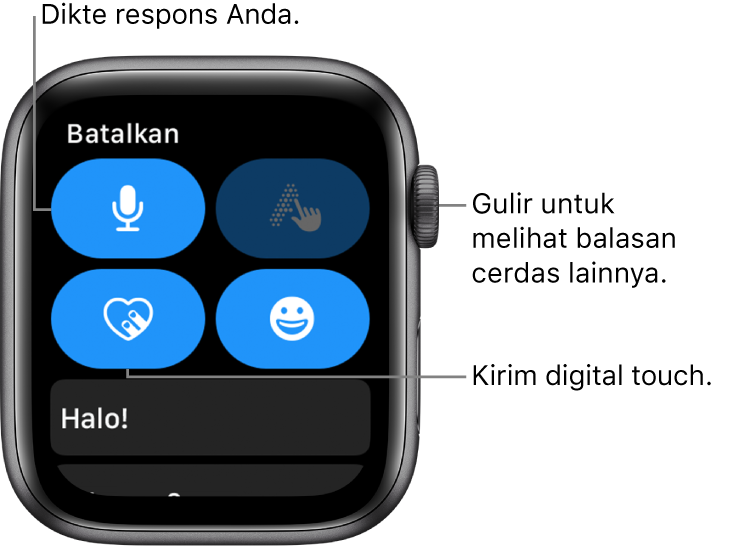
Untuk merespons dengan cepat menggunakan Tapback, ketuk dua kali pesan tertentu dalam percakapan, lalu ketuk Tapback—seperti ibu jari atau hati.
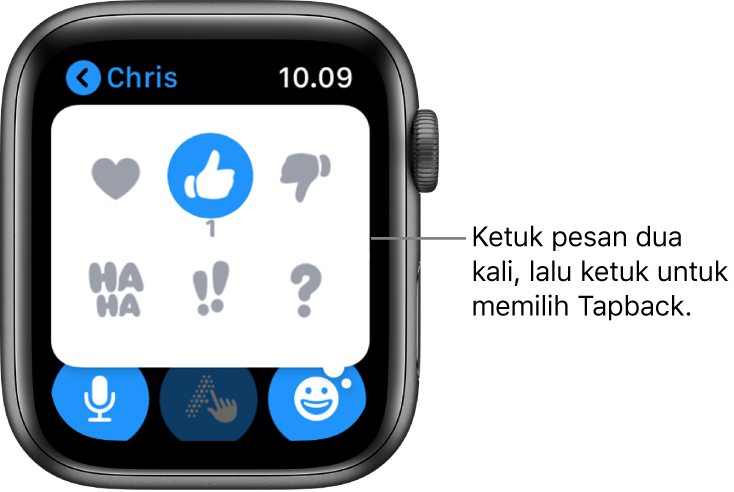
Menulis pesan di Apple Watch
Terdapat banyak cara untuk menulis pesan di Apple Watch.
Mengirim balasan cerdas: Gulir untuk melihat daftar frasa praktis yang dapat Anda gunakan—cukup ketuk satu untuk mengirimnya.
Untuk menambahkan frasa Anda sendiri, buka app Apple Watch di iPhone Anda, ketuk Apple Watch Saya, buka Pesan > Balasan Default, lalu ketuk Tambah Balasan. Untuk menyesuaikan balasan default, ketuk Edit, lalu seret untuk mengurutkannya ulang atau ketuk
 untuk menghapusnya.
untuk menghapusnya.Jika tidak terdapat balasan cerdas dalam bahasa yang ingin Anda gunakan, tekan layar, lalu ketuk Pilih Bahasa. Bahasa yang tersedia adalah bahasa yang telah diaktifkan pada iPhone di Pengaturan > Umum > Papan Ketik > Papan Ketik.

Membuat coretan pesan: Ketuk
 , lalu tulis pesan Anda. Saat menulis, putar Digital Crown untuk melihat pilihan teks prediktif, lalu ketuk salah satu untuk memilihnya. Ketuk Kirim untuk mengirim pesan.
, lalu tulis pesan Anda. Saat menulis, putar Digital Crown untuk melihat pilihan teks prediktif, lalu ketuk salah satu untuk memilihnya. Ketuk Kirim untuk mengirim pesan.Catatan: Coretan tidak tersedia dalam semua bahasa.
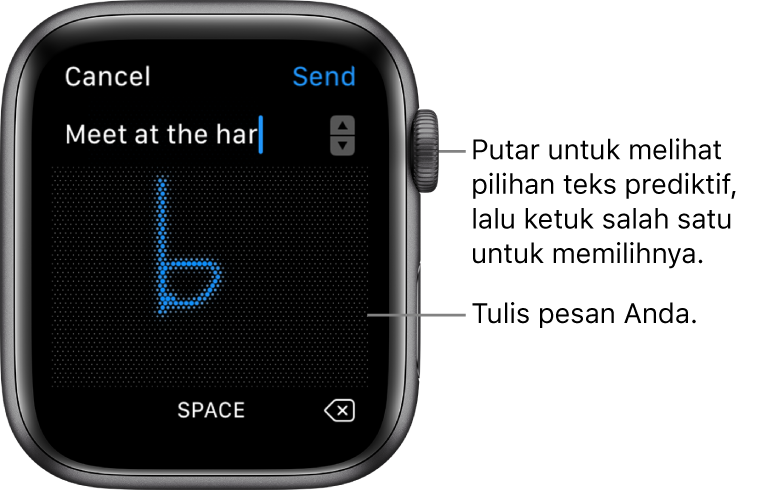
Mendiktekan teks: Ketuk
 , ucapkan yang ingin Anda ucapkan, lalu ketuk Selesai. Anda juga dapat mengucapkan tanda baca—misalnya, “sudah sampai tanda tanya.”
, ucapkan yang ingin Anda ucapkan, lalu ketuk Selesai. Anda juga dapat mengucapkan tanda baca—misalnya, “sudah sampai tanda tanya.”Jika Anda menggunakan lebih dari satu bahasa dan dikte Anda tidak ditranskrip dalam bahasa yang benar untuk percakapan, Anda tetap dapat mengirimnya sebagai klip audio. Atau, mengubah bahasa dikte: Tekan layar, lalu ketuk Pilih Bahasa.
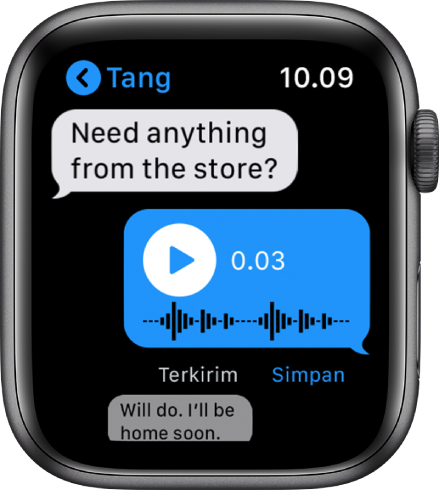
Membuat klip audio: Buka app Apple Watch di iPhone, ketuk Apple Watch Saya, buka Pesan > Pesan yang Didiktekan, lalu ketuk Transkrip, Audio, atau Transkrip atau Audio. Jika Anda mengetuk Audio, penerima akan menerima teks yang Anda diktekan sebagai klip audio yang dapat mereka dengarkan, bukan pesan teks yang dapat mereka baca. Jika Anda mengetuk Transkrip atau Audio, Anda dapat memilih format pesan saat Anda mengirimnya.
Mengirim emoji: Ketuk
 , ketuk kategori, lalu gulir untuk menelusuri gambar yang tersedia. Saat Anda menemukan simbol yang benar, ketuk simbol untuk menambahkannya ke pesan, lalu ketuk Kirim.
, ketuk kategori, lalu gulir untuk menelusuri gambar yang tersedia. Saat Anda menemukan simbol yang benar, ketuk simbol untuk menambahkannya ke pesan, lalu ketuk Kirim.Mengirim stiker: Ketuk
 , gulir ke bagian bawah, lalu ketuk Stiker. Ketuk salah satu untuk mengirimnya. Untuk membuat stiker baru atau melihat semua stiker Anda, gunakan Pesan di iPhone Anda.
, gulir ke bagian bawah, lalu ketuk Stiker. Ketuk salah satu untuk mengirimnya. Untuk membuat stiker baru atau melihat semua stiker Anda, gunakan Pesan di iPhone Anda.
Menggunakan Apple Pay untuk mengirim dan menerima uang
Buka app Pesan
 di Apple Watch Anda.
di Apple Watch Anda.Mulai percakapan baru atau lanjutkan percakapan yang ada.
Ketuk
 .
.Pilih jumlah untuk dikirim menggunakan Digital Crown, lalu ketuk Bayar.
Konfirmasi pembayaran, lalu klik dua kali tombol samping untuk mengirim.
Lihat Mengirim, menerima, dan meminta uang dengan Apple Watch (hanya di A.S.).
Catatan: Apple Cash tidak tersedia di semua wilayah.
Membagikan lokasi Anda
Untuk mengirimi seseorang peta yang menampilkan lokasi Anda saat ini, tekan layar dengan kuat saat menampilkan percakapan, lalu ketuk Kirim Lokasi.
Di iPhone yang Anda pasangkan, pastikan Bagikan Lokasi Saya dinyalakan di Pengaturan > [nama Anda] > iCloud > Bagikan Lokasi Saya. Atau, di Apple Watch dengan seluler Anda, buka Pengaturan ![]() , buka Umum > Layanan Lokasi, lalu nyalakan Bagikan Lokasi Saya.
, buka Umum > Layanan Lokasi, lalu nyalakan Bagikan Lokasi Saya.
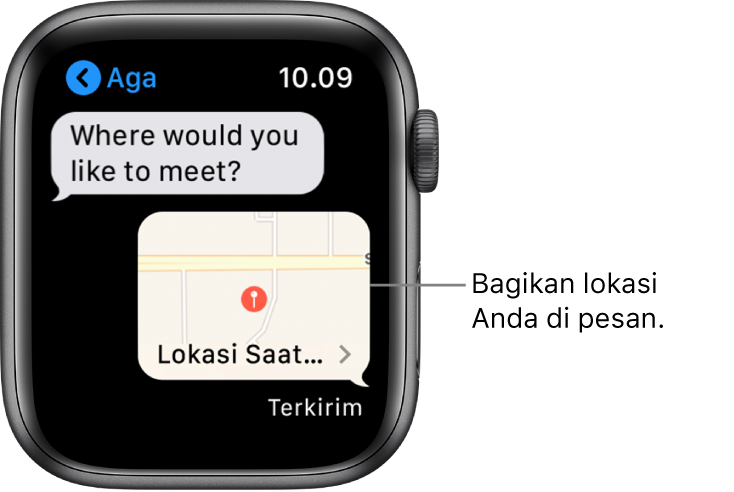
Memanggil orang yang sedang Anda kirimi pesan
Tekan layar dengan kuat saat melihat percakapan.
Ketuk Detail, lalu ketuk
 .
.